在现代科技的快速发展下,大多数人使用的是便捷的笔记本电脑或平板电脑。然而,对于一些老式台式电脑的用户来说,正确连接各种接线可能成为一项令人头疼的任务。本文将为您提供一份详细的老式台式电脑接线教程,帮助您解决接线问题。
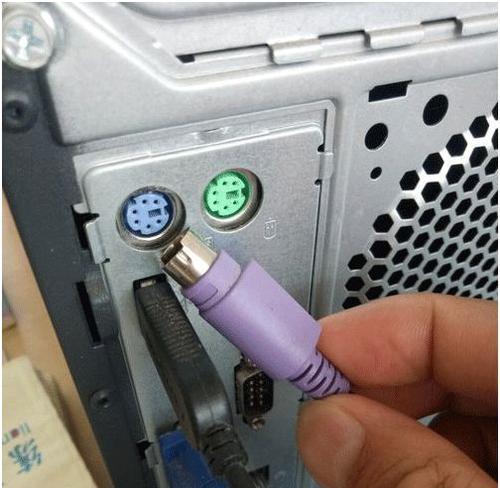
1.主板电源连接

在连接主板电源时,确保将电源插头正确插入主板上的电源插座,并固定好。这个步骤非常重要,因为它提供了电能供给整个电脑系统所需的能量。
2.CPU风扇接线
将CPU风扇的连接线插入主板上标有CPU风扇插座的位置,并确保插头与插座完全吻合。这样,风扇就能够为处理器提供必要的冷却。

3.内存插槽使用
将内存条轻轻插入内存插槽中,确保金属接点与插槽的接触良好。按下内存条,直到插槽两侧的扣子自动锁住。
4.硬盘连接
将硬盘的数据线插入主板上的SATA插槽,并将电源线插入硬盘上的电源插口。这样,硬盘就能被主板识别并供电。
5.光驱连接
类似于硬盘连接,将光驱的数据线和电源线分别插入主板和光驱对应的插座上。这样,光驱就能够正常工作了。
6.声卡和扩展卡安装
将声卡或扩展卡插入对应的插槽上,并轻轻按下直至均匀插入。使用螺丝将其固定在机箱上。
7.USB接口连接
将前面板上的USB接口线连接到主板上标有USB插座的位置,确保每个插口都正确对应。
8.显示器连接
将显示器的数据线插入显卡上的对应接口,并确保插头牢固。此外,还需将显示器的电源线插入电源插座中。
9.键盘和鼠标连接
将键盘和鼠标的接口线分别插入主板背面的相应接口中,确保插头与插座完全吻合。
10.电源线连接
将电源线插入主机背面的电源插座上,并将另一端插入墙壁插座。
11.电脑机箱组装
将各个组件放入机箱中,并正确连接各种线缆。使用螺丝将机箱盖固定好。
12.插头连接检查
确保所有的接线都牢固连接,没有松动或接触不良的情况。否则,可能导致电脑无法正常工作。
13.开机测试
所有接线连接完成后,按下电源开关,检查电脑是否能够正常启动,各个硬件是否运作正常。
14.硬件故障排除
如果电脑无法正常启动或某些硬件出现故障,可以检查每个接线是否正确连接,并重新插拔确认。
15.维护和保养
定期清理内部灰尘、更新驱动程序以及注意电脑使用环境,能够延长老式台式电脑的使用寿命。
通过本文的老式台式电脑接线教程,您应该能够正确连接各种接线,确保您的电脑能够正常工作。如果遇到任何问题,请及时检查和修复连接。希望这篇文章对您有所帮助!
标签: 接线


